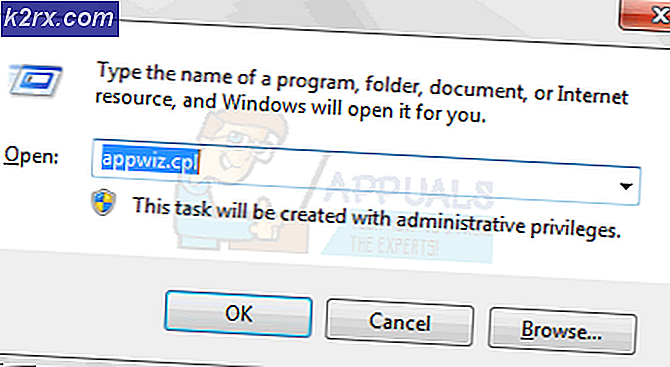Fix: Google Chrome nedbrud på Windows 10
Microsoft udgivet Windows 10 Insider Preview, der starter en ny æra af Windows 10-opdateringer ved at bringe flere funktioner til operativsystemet. Windows 10 Insider Preview, der er Build # 10525, har et dybt hul til Google Chrome.
Det ser temmelig skræmmende ud, og hundredvis af mennesker har rapporteret dette problem med Google Chrome inden for deres Windows 10 Build 10525. For at løse dette problem vil du gerne vide årsagerne til dette crash.
Google Chrome styrter efter lanceringen, og alle fanerne bliver ikke reagerende og viser en AW, Snap- fejl som i billedet nedenfor.
Årsager bag Google Chrome Crash:
Dette sammenbrud viser sig at forekomme inde i 64-bit versionen af Windows 10 Build 10525. Så det forårsager det sammenbrudsproblem, der kan løses ved hjælp af følgende metoder, der er nævnt nedenfor.
Løsninger til løsning af Google Chrome's nedbrudsproblem:
Der er kun få løsninger til løsning af det, da Google-autoriteten ikke har fundet en bedre løsning til at rette den endnu. Så du kan bruge følgende metoder til at få krom tilbage til arbejde.
Metode nr. 1: Brug af ingen sandkasse Flag:
Den væsentligste årsag til Google Chrome-nedbruddet er Sandbox . Det insisterer på, at 64-bit versionen af Chrome skal gå ned. Så, hvis du vil rette og opretholde 64-bit versionen af Chrome, skal du bruge markeringen uden sandkasse . Dette er en god løsning, men det anbefales ikke, da det sætter Chrome ud af sin sandboxede tilstand og gør det udsat for angreb . Hvis du stadig er god med det, så kan du bruge den.
For at gøre dette højreklik på den Google Chrome-genvej, der findes på skrivebordet, og vælg Egenskaber .
PRO TIP: Hvis problemet er med din computer eller en bærbar computer / notesbog, skal du prøve at bruge Reimage Plus-softwaren, som kan scanne lagrene og udskifte korrupte og manglende filer. Dette virker i de fleste tilfælde, hvor problemet er opstået på grund af systemkorruption. Du kan downloade Reimage Plus ved at klikke herInde i egenskaberne finder du genvejsfanebladet øverst og vælger det for at se indholdet. Inde i denne fane finder du feltet Mål og klikker på teksten. Gå til slutningen af teksten, og tryk kun på mellemrumstasten én gang. Indtast følgende tekst, når du har trykket på Mellemrum.
-no-sandkasse
Klik på Anvend, og tryk derefter på OK . Brug genvejen til at åbne Google Chrome og forhåbentlig åbner den uden at gå i stykker.
Metode nr. 2: Geninstallere 32-bit version af Google Chrome:
Hvis du ikke vil bruge markeringen uden sandkasse, og du kender dens konsekvenser, kan du måske afinstallere 64-bit versionen af Google Chrome og geninstallere en 32-bit version af den. Det ville helt sikkert hjælpe dig med at løse problemet med Google Chrome.
Du kan afinstallere 64-bit versionen af Chrome ved at gå til Kontrolpanel > Program og funktioner og dobbeltklikke på Chrome-applikationen. Når du har afinstalleret Chrome, skal du downloade 32-bit versionen af Chrome herfra . Efter downloading skal du installere det, og du vil være tilfreds med resultaterne.
PRO TIP: Hvis problemet er med din computer eller en bærbar computer / notesbog, skal du prøve at bruge Reimage Plus-softwaren, som kan scanne lagrene og udskifte korrupte og manglende filer. Dette virker i de fleste tilfælde, hvor problemet er opstået på grund af systemkorruption. Du kan downloade Reimage Plus ved at klikke her